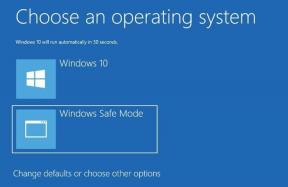7 საუკეთესო შესწორება Amazon Fire TV Stick 4K-ისთვის, რომელიც არ ცნობს USB დისკს
Miscellanea / / October 03, 2023
თქვენ შეგიძლიათ დაუკავშიროთ Amazon Fire TV Stick 4K თქვენს ძველ 4K ტელევიზორს, რათა ისიამოვნოთ ჭკვიანი ნახვის გამოცდილებით. შეგიძლიათ დააინსტალიროთ ყველა ნაკადი აპი, როგორიცაა Netflix, Crunchyroll და სხვა, თქვენს Fire TV Stick 4K-ზე თქვენი საყვარელი შოუებისა და ფილმების სტრიმინგისთვის. და თუ Fire TV Stick 4K-ის შიდა მეხსიერება არ არის საკმარისი, შეგიძლიათ USB დისკის დაკავშირება ა 2-in-1 OTG კაბელი მეტი შენახვის ადგილის დასამატებლად.
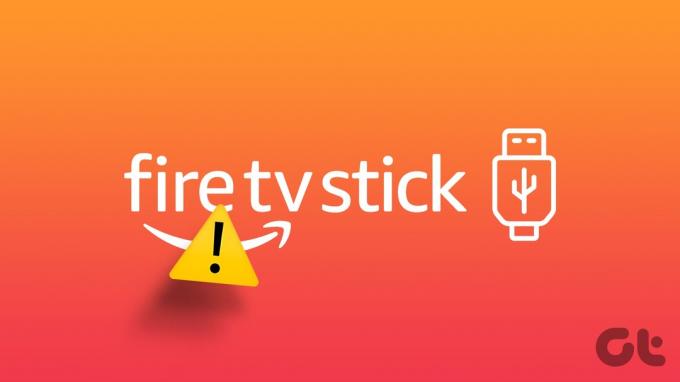
მაგრამ ზოგიერთი მომხმარებელი აცხადებს, რომ მათი Amazon Fire TV Stick 4K არ ცნობს USB დისკს. თუ თქვენც იგივეს განიცდით, ეს პოსტი გაგიზიარებთ საუკეთესო გზებს ამ პრობლემის გადასაჭრელად Amazon Fire TV Stick 4K, რომელიც არ ცნობს USB დისკს. ეს გადაწყვეტილებები ასევე ვრცელდება Fire TV Stick, Fire TV Stick Lite, Fire TV Stick 4K Max და Fire TV Cube მომხმარებლებს.
1. USB-ის ფორმატირება FAT32-ზე
პირველი გამოსავალი, რომელსაც ჩვენ გირჩევთ არის შეამოწმოთ არის თუ არა თქვენი USB დისკი FAT32 დისკის ფორმატში. Amazon Fire TV Stick-ის ყველა მოდელი მხარს უჭერს მხოლოდ FAT32 დისკის ფორმატს USB დისკებისთვის ან გარე მყარი დისკებისთვის. ამ შემთხვევაში, ჩვენ გირჩევთ შეამოწმოთ და დააფორმატოთ თქვენი USB FAT32-ზე. იხილეთ შემდეგი პოსტები, რომ გაიგოთ როგორ
დააფორმატეთ USB დისკი თქვენს Mac-ზე ან Windows PC.2. მოერიდეთ დიდი ზომის USB დისკების გამოყენებას
თქვენ უნდა მოერიდოთ USB დისკების გამოყენებას, რომლებიც 128 გბ-ზე მეტია. სწორედ ამიტომ თქვენი USB დისკი არ მუშაობს თქვენს Fire TV Stick 4K-თან. Fire TV Stick-ის ბევრ მოდელს დახმარება სჭირდება დიდი ზომის USB დისკების ამოცნობაში. ჩვენ გირჩევთ გამოიყენოთ 32 GB USB დისკი თქვენი Fire TV Stick 4K-ით.
3. გამორთეთ USB გამართვა
ეს გამოსავალი იყო შემოთავაზებული ამაზონის საზოგადოების ოფიციალური ფორუმი მომხმარებლის მიერ. თუ თქვენს Fire TV Stick 4K-ზე ჩართული გაქვთ USB გამართვა, ის შესაძლოა ვერ ცნობს თქვენს USB მოწყობილობას. აი, როგორ შეამოწმოთ და გამორთოთ იგივე.
Ნაბიჯი 1: თქვენი Fire TV Stick 4K-ის მთავარ ეკრანზე გადადით პარამეტრების ხატულაზე მარჯვენა მხარეს.

ნაბიჯი 2: აირჩიეთ My Fire TV.

ნაბიჯი 3: აირჩიეთ შესახებ.

ნაბიჯი 4: აირჩიეთ თქვენი Fire TV-ის მოდელის სახელი და გააგრძელეთ დისტანციური მართვის ღილაკზე დაჭერა დეველოპერის ოფციების გასააქტიურებლად.
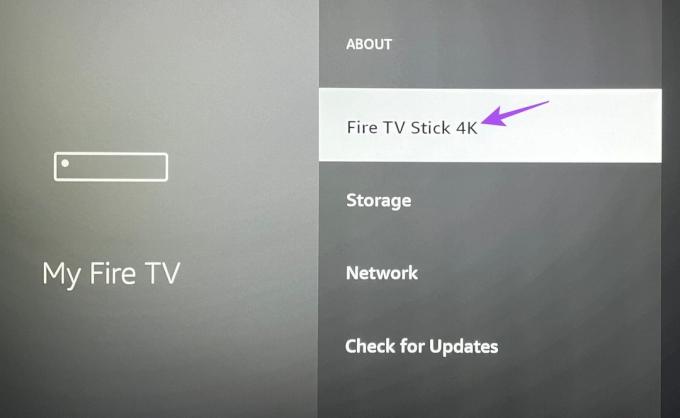
ნაბიჯი 5: დაბრუნდით უკან და აირჩიეთ დეველოპერის პარამეტრები.
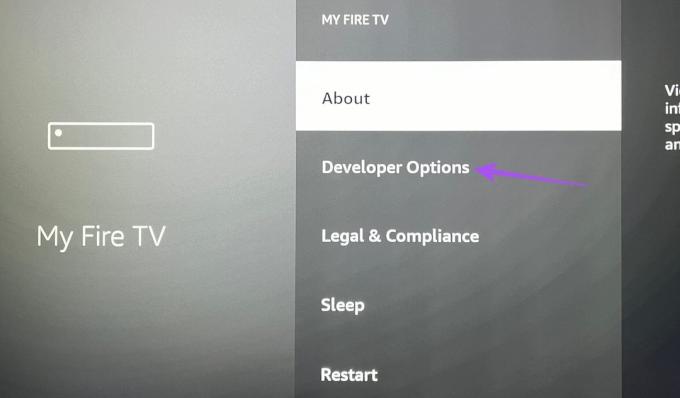
ნაბიჯი 6: ფუნქციის გამოსართავად აირჩიეთ ADB Debugging.

ნაბიჯი 7: დაბრუნდით მთავარ ეკრანზე და შეამოწმეთ პრობლემა მოგვარებულია თუ არა.
4. შეამოწმეთ USB ადაპტერი
თუ კვლავ ხედავთ შეტყობინებას „არ არის გამოვლენილი USB მეხსიერება“, უნდა შეამოწმოთ USB ადაპტერი. Amazon გირჩევთ გამოიყენოთ USB 3.0 მეხსიერება ადაპტერთან ერთად თქვენს Fire TV Stick 4K-თან დასაკავშირებლად. თქვენ ასევე შეგიძლიათ შეამოწმოთ თქვენი ტელევიზორის HDMI პორტები და დაუკავშიროთ სხვადასხვა HDMI პორტებს. თქვენ ასევე შეგიძლიათ იყიდოთ ახალი 2-in-1 OTG კაბელი.
5. გადატვირთეთ თქვენი Fire TV Stick 4K
მას შემდეგ რაც შეამოწმებთ USB ადაპტერს, გირჩევთ გადატვირთოთ Fire TV Stick 4K. Აი როგორ.
Ნაბიჯი 1: გადადით Fire TV Stick პარამეტრებზე მთავარ ეკრანზე.

ნაბიჯი 2: აირჩიეთ My Fire TV.

ნაბიჯი 3: გადადით ქვემოთ და აირჩიეთ გადატვირთვა.

გადატვირთვის შემდეგ შეამოწმეთ პრობლემა მოგვარებულია თუ არა.
6. განაახლეთ თქვენი Fire TV Stick 4K
თუ თქვენი Fire TV Stick 4K ჯერ კიდევ ვერ ამოიცნობს თქვენს USB დისკს, შეამოწმეთ Fire OS პროგრამული უზრუნველყოფის განახლება. ზოგჯერ პროგრამულმა შეცდომამ შეიძლება გამოიწვიოს ასეთი პრობლემები.
Ნაბიჯი 1: გადადით Fire TV Stick პარამეტრებზე მთავარ ეკრანზე.

ნაბიჯი 2: აირჩიეთ My Fire TV.

ნაბიჯი 3: აირჩიეთ შესახებ.

ნაბიჯი 4: გადადით ქვემოთ და აირჩიეთ განახლებების შემოწმება.

ნაბიჯი 5: თუ განახლება ხელმისაწვდომია, ჩამოტვირთეთ და დააინსტალირეთ.
ამის შემდეგ შეამოწმეთ პრობლემა მოგვარებულია თუ არა.
7. გადააყენეთ თქვენი Fire TV Stick 4K
გაითვალისწინეთ, რომ ამ გადაწყვეტის შემდეგ წაშლის ყველა აპს და პარამეტრს თქვენი Fire TV Stick 4K-დან. თქვენ უნდა მიჰყვეთ ამას მხოლოდ იმ შემთხვევაში, თუ ზემოთ ჩამოთვლილმა არცერთმა გადაწყვეტილებამ აქამდე არ იმუშავა.
Ნაბიჯი 1: გადადით Fire TV Stick პარამეტრებზე მთავარ ეკრანზე.

ნაბიჯი 2: აირჩიეთ My Fire TV.

ნაბიჯი 3: გადადით ქვემოთ და აირჩიეთ აღდგენა ქარხნულ ნაგულისხმევზე.

ნაბიჯი 4: მიჰყევით ეკრანზე მითითებებს პროცესის დასასრულებლად.

ამის შემდეგ შეამოწმეთ პრობლემა მოგვარებულია თუ არა.
თუ პრობლემა გაწუხებთ, გირჩევთ დაგვიკავშირდეთ ამაზონის მომხმარებელთა მხარდაჭერა.
გაზარდეთ Fire TV Stick-ის მეხსიერება
ეს გადაწყვეტილებები მოაგვარებს პრობლემას თქვენს Amazon Fire TV Stick მოდელთან, თუ ის არ ცნობს USB დისკს. თქვენ ასევე შეგიძლიათ წაიკითხოთ ჩვენი პოსტი, თუ თქვენი Fire TV Stick 4K არ უკრავს 4K კონტენტს.
ბოლოს განახლდა 2023 წლის 21 აგვისტოს
ზემოთ მოყვანილი სტატია შეიძლება შეიცავდეს შვილობილი ბმულებს, რომლებიც დაგეხმარებათ Guiding Tech-ის მხარდაჭერაში. თუმცა, ეს არ იმოქმედებს ჩვენს სარედაქციო მთლიანობაზე. შინაარსი რჩება მიუკერძოებელი და ავთენტური.